オムロンPLC(今回の例CJ1M-CPU22CPU)とパソコン(CX-Programmer)を
無線LANで接続し、書き換えやモニターをワイヤレスで遠隔操作
する方法を記載致します。
高額な無線装置は販売されている様ですが、このページでは安価で誰でもできる
方法を記載します。
今回、要となりますので、I/Oデータ社のUSBデバイスサーバーという商品です。
この商品の『net.USB』という機能を使います。
ご安心下さい、比較的安価で直ぐに入手できるものです。
※PLC(シーケンサ)側で通信プログラムを組む必要はありません。簡単です。
〇必要なもの
・USBデバイスサーバー I/Oデータ WN-DS/US-HS
・無線LANルータ(一般的なもの) 今回テスト用:NEC Aterm WR8165N(STモデル)
・PLC(シーケンサ) 今回のテストではCJ1M-CPU22CPUを使用しました。
他の型式でも同じです。
・パソコン 今回のテストではCX-Programmerインストール済みのノートパソコン
・オムロン製CSシリーズ接続ケーブルCS1W-CN226
・オムロン製シリアル/USB変換ケーブルCS1W-CIF31
(パソコンにドライバーインストール必要)
〇接続イメージ図
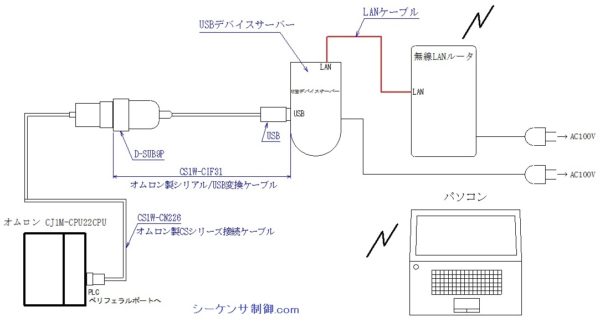
〇接続手順
オムロン製シリアル/USB変換ケーブルCS1W-CIF31と
オムロン製CSシリーズ接続ケーブルCS1W-CN226をD-SUB9Pの所で接続する
CJ1M-CPU22のペリフェラルポートにオムロン製シリアル/USB変換ケーブルの
専用コネクタ側を接続
USBデバイスサーバーのUSB接続口にCS1W-CIF31のUSB端子側を接続
USBデバイスサーバーのLANポートと無線LANルータのLANポートを
LANケーブルで接続
(上図参照下さい)
オムロン製シリアル/USB変換ケーブルCS1W-CIF31は事前にパソコンに
ドライバーをインストールする必要があります。
一旦 CS1W-CIF31をパソコンのUSB端子に接続し認識確認が 必要です。
オムロンPLC (今回の例 CJ1M)のパソコンとの接続と読み出し方法
にて解説しています。
オムロンPLC (今回の例 CJ1M)のパソコンとの接続と読み出し方法
準備ができましたら、全ての機器に電源を供給する。
次項で接続完了までの手順を詳しく説明します。
〇netUSBクライアントをインストールする。
USBデバイスサーバーに付属しているCDから『netUSBクライアント』を
パソコンにインストールする。
〇パソコンと無線LANルータを無線LAN接続する。
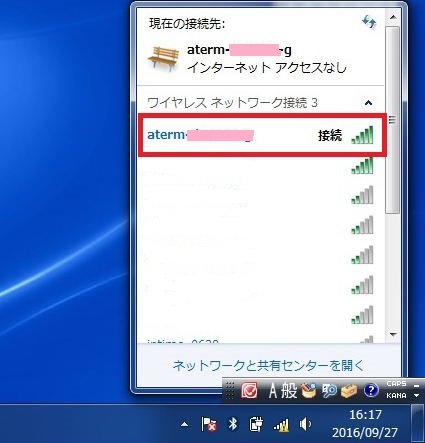
〇先ほどインストールした、netUSBクライアントを立ち上げる。
『使用できます』という表示を確認する。
OMRON USB・・・ と表示されている部分をクリックすると下図の様に水色表示となる
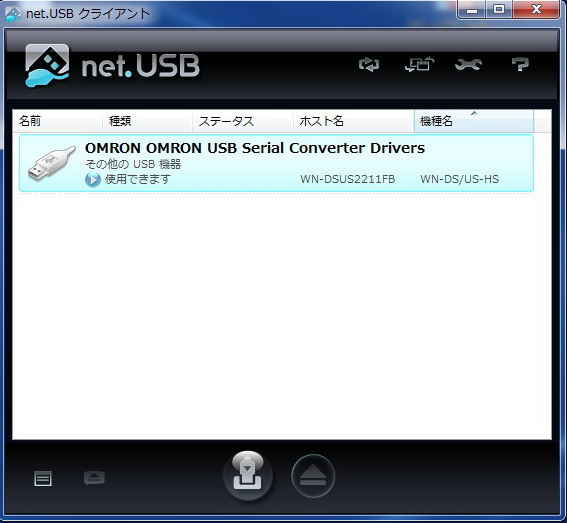
〇接続ボタン(下図の赤丸印)を押して接続する。
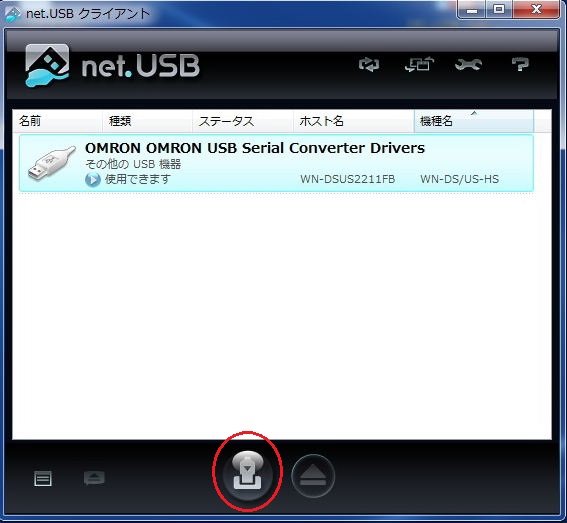
〇接続されれば『あなたが使用中です』という表示となる。
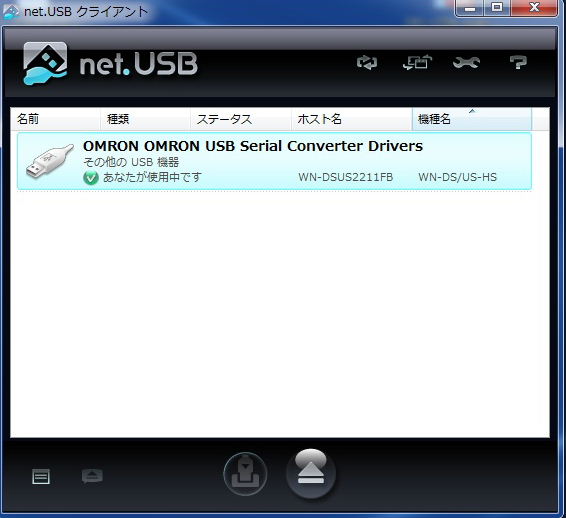
この状態となれば、普通にUSBケーブルで接続している時と同じ状態です。
スポンサーリンク
〇CX-Programmerを立ち上げ通信確認する。
上部タグの『PLC』→『自動オンライン接続』→『直接接続』を押す。

『直接接続』が開きますので『シリアル接続』にチェックを入れ
シリアル/USB変換ケーブルCS1W-CIF31のCOMポート番号を
設定します。今回の例ではCOM4です。
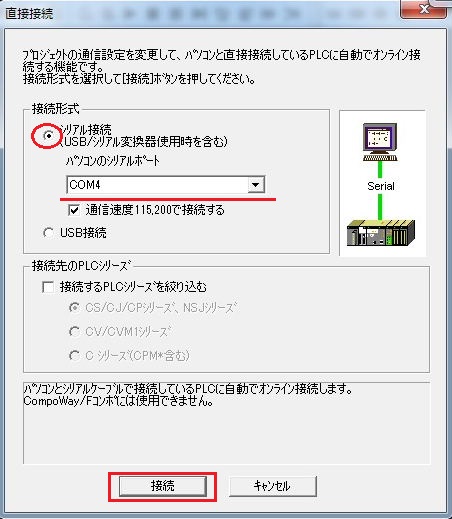
『接続』をクリックします。
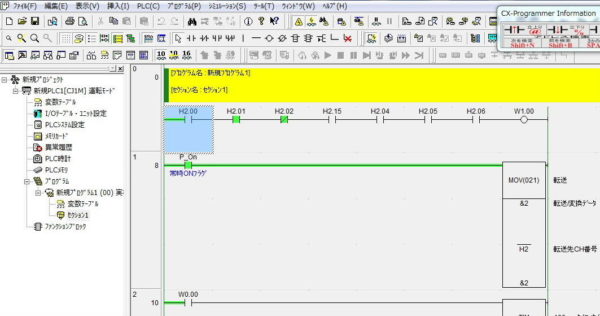
シーケンサ(PLC)とパソコンが無線LANで接続できました。
無線LANの届く範囲となりますが、遠隔での操作が可能となりました。
〇通信を切断したい場合
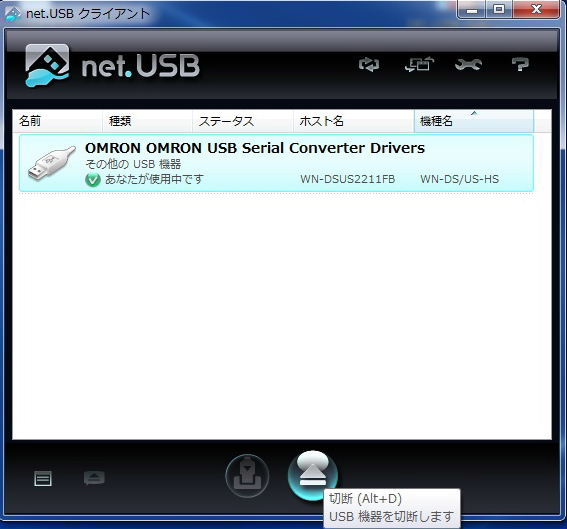
OMRON USB・・・と表示されている部分をクリックすると下図の様に水色表示となる
右下の『切断』ボタンを押す。
○実際のテスト時の写真

実際にこの組み合わせで10日間程の装置の立ち上げ時に使用しましたが
特に問題ありませんでした。
10日間使った感想は、十分実用に耐えると思います。
モニター書き込みもUSBケーブルで接続している時と感覚的に同じでした。
但し、電源が落ちてしまった場合は、普通にUSBケーブルで接続している場合と
比べて接続に若干手間がかかりますが
やはりコードレスというのは便利です。
無線LANルータに関してですが、当方で他メーカーの2機種(同様のスペック)
をテストしましたが、うまく通信できませんでした。
理由はわかっていません、相性なのかNEC製が良いのか?
現在、通信確認が出来ているのはNEC Aterm WR8165N(STモデル)のみです。
〇製品紹介
USBデバイスサーバー :I/Oデータ WN-DS/US-HS
http://www.iodata.jp/lib/product/w/4320.htm


無線LANルータ:NEC Aterm WR8165N(STモデル)

これでオムロンPLCとパソコンを無線LANで接続する方法の解説を
を終了とさせて頂きます。
最後までご覧頂きましてありがとうございました。
スポンサーリンク
トップページに戻る
当記事は、2016年11月1日時点の情報です。ご自身の責任の元、安全性、有用性を考慮頂き、ご利用頂きます様お願い致します。
当サイトに掲載中の画像は当サイトで撮影又は作成したものです。商用目的での無断利用はご遠慮願います。